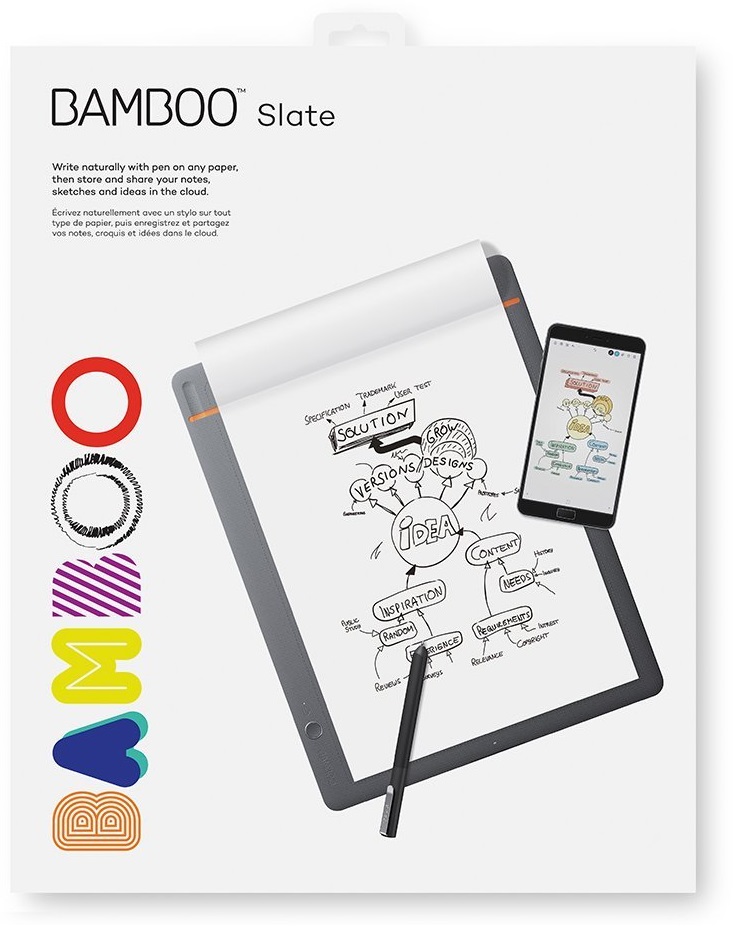
应博主 大妈(Zoom Quiet) 的邀请,对近日入手的一款数码设备 Wacom Bamboo Slate 做一番使用体验小结(以下简称 Slate)。
在此博主特别感谢集智俱乐部·注意力与知识管理群的诸位同好,不仅热情回答博主关于数码手写笔选购的各种疑问,还让博主以较低价格购得这款 8 成新的存货。

言归正传,简单总结一下此设备的显著亮点
1)Slate 是一款可直接在普通白纸上书写的数码手写笔。也就是说,你可以很大程度上保持自己在传统纸笔时代的书写习惯,先把自己的想法快速落实到纸面上,再去享受数码设备带来的额外便利。
2)Slate 的数码笔,采用普通的圆珠笔芯作为书写头,在纸上书写时不会产生滑动、误触、笔迹偏移等扰乱感,从而能够更快地进入专注书写的状态。
3)Slate 的手写板有自己的电池和内置存储机制,可以在完全没有手机和电脑的情况下,打开设备,铺上白纸信手书写。
4)Slate 提供一款配套的 iOS App - Inkspace,可以通过蓝牙,把手写过程的“笔迹数据”从手写板快速同步到手机,然后即可利用数字化编辑工具进行编辑、修改等,还可导出包括 DOC / PDF / PNG / SVG 等多种文档格式。

5)利用 Inkspace App,可以快速 / 慢速回放 “笔迹在纸上出现的完整过程”,特别有利于回顾自己想法输出的过程。当需要向别人演示手绘草图时,还可以让对方更轻松地看到图中各部分出现先后顺序。类似于商务宣传视频中常见的粉笔谈话(ChalkTalk)
总结了一堆亮点之后,真正感兴趣的玩家可能会关心进一步的问题:Slate 的在实际工作场合是否有实用价值?是否工作稳定不掉链子?会不会遇到一些意想不到的困难?
其实这些问题也是博主关心的。总的说来,Slate 的实用价值是明显的:只举一例即可——设计软件产品界面时,如果有一些灵感涌上心头,希望尽快捕捉到纸面上(而不是用界面 Mockup 软件去拼凑),到时机合适时再向同事或潜在用户演示。就这种使用场景而言,相信 Slate 的书写 + 回放体验不会让你失望。
涉及到设备工作稳定性的问题,博主曾经在高铁列车的小桌板上使用,书写完全没有问题,只是写完后通过蓝牙与手机同步时,连接和同步速度略慢而已,但因为书写部分已经完工并存入设备内存,所以并不用担心丢失数据的问题。
Slate 设备的使用体验小结到此完工,如希望了解更多,可访问 Wacom 产品官网。
 京公网安备 11010502051247 号
京公网安备 11010502051247 号